随着智能家居的普及,客厅网关和房间路由器的设置变得越来越重要。一个配置得当的网络系统可以为家庭生活带来便捷和安全。本文将向您介绍如何设置客厅网关和房间...
2025-05-01 6 路由器设置
在如今的数字时代,无线网络已经成为我们日常生活中不可或缺的一部分。而要实现无线网络连接,设置路由器是必不可少的一步。本文将详细介绍如何设置路由器并连接到互联网。
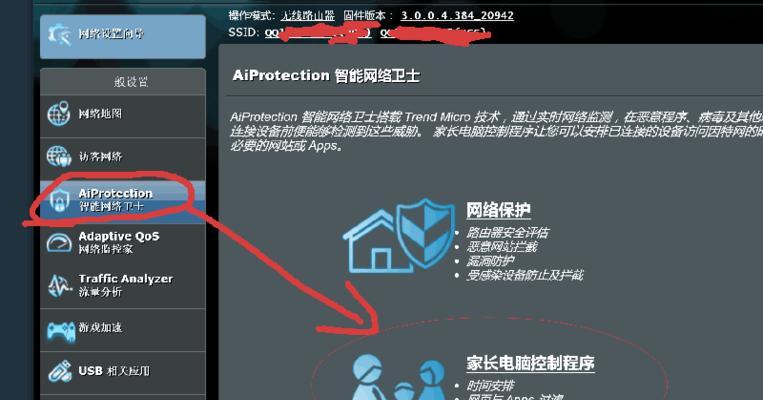
1.检查路由器包装盒及所需物品
2.将路由器与电源连接
3.连接路由器与电脑
4.打开电脑并登录路由器配置页面
5.设置登录密码保护路由器
6.网络设置:选择接入方式
7.填写互联网服务提供商(ISP)信息
8.配置Wi-Fi网络名称(SSID)和密码
9.设置无线加密方式与安全性
10.分配静态IP地址或启用DHCP功能
11.设置端口转发和虚拟服务器
12.开启家长控制和访客网络
13.更新路由器固件
14.重启路由器并进行连接测试
15.其他高级设置和调整
1.检查路由器包装盒及所需物品:打开包装盒,确保里面有路由器、电源适配器、网线和说明书等必备物品。
2.将路由器与电源连接:将路由器的电源适配器插入电源插座,并将适配器的另一端插入路由器的电源接口。
3.连接路由器与电脑:使用网线将路由器的LAN口(通常为黄色)与电脑的网口连接起来。
4.打开电脑并登录路由器配置页面:启动电脑,并打开任意浏览器,在地址栏中输入路由器默认IP地址(一般为192.168.1.1或192.168.0.1)并按下回车键。
5.设置登录密码保护路由器:在登录页面输入默认的用户名和密码(可以在说明书中找到),然后在设置界面中修改密码以确保路由器安全。
6.网络设置:选择接入方式:在设置界面中,选择适合你的互联网接入方式(如PPPoE、静态IP或动态IP等)并填写相关信息。
7.填写互联网服务提供商(ISP)信息:根据你的互联网服务提供商(ISP)提供的信息,填写相关设置,包括用户名、密码和DNS服务器等。
8.配置Wi-Fi网络名称(SSID)和密码:为你的无线网络设置一个易于辨识的名称(SSID),然后设置一个强密码以保护网络安全。
9.设置无线加密方式与安全性:选择合适的加密方式(如WPA2-PSK)并设置密码,以确保无线网络的安全性。
10.分配静态IP地址或启用DHCP功能:根据需要,你可以选择分配静态IP地址或启用动态主机配置协议(DHCP)功能,使设备能够自动获得IP地址。
11.设置端口转发和虚拟服务器:如果需要远程访问设备或搭建服务器,你可以进行端口转发或设置虚拟服务器来实现。
12.开启家长控制和访客网络:如果需要限制家庭成员的上网时间或设置独立的访客网络,你可以开启相应的功能并进行相关设置。
13.更新路由器固件:定期检查并更新路由器的固件,以确保享受到最新的功能和安全性。
14.重启路由器并进行连接测试:完成以上设置后,重启路由器并使用无线设备尝试连接无线网络,确保一切正常。
15.其他高级设置和调整:根据个人需求和网络环境,你还可以进行其他高级设置和调整,如QoS优化、MAC地址过滤、端口映射等。
通过本文的详细步骤,你可以轻松地设置路由器并连接到互联网。合理的设置和保护措施不仅可以提供稳定的无线网络连接,还能保障网络安全性。
在如今高度网络化的时代,路由器已经成为家庭和办公场所必备的设备之一。然而,对于很多人来说,路由器的设置过程可能会让他们感到困惑和挫败。本文将详细介绍一系列简单易行的步骤,帮助读者轻松设置自己的路由器,实现无线网络连接。
一:准备工作
在开始设置路由器之前,确保你已经购买了合适的路由器,并且收集到了所有必要的设置信息,例如用户名、密码、IP地址等。
二:连接路由器
将路由器的电源线插入电源插座,并将其它连接线插入正确的接口,如电缆线插入WAN口,计算机或其他设备连接到LAN口。
三:打开浏览器
打开你常用的浏览器,例如Chrome或Firefox,在地址栏中输入默认网关的IP地址,并按下回车键。
四:输入用户名和密码
在弹出的登录界面中,输入你的用户名和密码,这些信息通常可以在路由器的说明书或背面找到。如果没有更改过,默认的用户名通常为“admin”,密码为空。
五:进入路由器设置页面
成功登录后,你将进入路由器的设置页面。这个页面可能会因不同的品牌和型号而有所不同,但一般会有一个菜单栏或选项卡供你浏览。
六:设置无线网络名称(SSID)
在设置页面中,找到无线网络设置选项,并给你的网络起一个容易识别的名称,例如“MyHomeWiFi”。
七:设置密码
为了保护你的无线网络,设置一个强密码是非常重要的。在设置页面中找到密码选项,输入一个包含字母、数字和特殊字符的强密码。
八:选择加密类型
选择一种安全的加密方式,例如WPA2-PSK(推荐)或WPA3-PSK。这将确保你的无线网络连接得到充分的保护。
九:设置IP地址
在设置页面中找到IP地址设置选项,并将其更改为符合你的网络环境的合适的IP地址。如果你不确定可以保持默认设置。
十:设置DHCP
在设置页面中找到DHCP选项,并启用它。这将自动为你连接到路由器的设备分配IP地址,简化了网络管理。
十一:保存并应用更改
在你完成所有必要的设置后,找到保存或应用更改的选项,并点击它。这将确保你的设置生效。
十二:重启路由器
完成保存并应用更改后,关闭浏览器,并重新启动你的路由器。这将使新的设置生效。
十三:连接无线网络
现在,使用你的设备搜索可用的无线网络,并选择你刚刚设置的网络名称。输入密码后,你将能够连接到网络。
十四:测试网络连接
打开浏览器,尝试访问一些常见的网站,以确保你的网络连接正常工作。
十五:
通过按照上述简单步骤进行路由器设置,你可以轻松实现无线网络连接。记住,路由器设置可能因品牌和型号而有所不同,所以在进行设置之前,最好查阅一下路由器的说明书以获取更详细的信息。
标签: 路由器设置
版权声明:本文内容由互联网用户自发贡献,该文观点仅代表作者本人。本站仅提供信息存储空间服务,不拥有所有权,不承担相关法律责任。如发现本站有涉嫌抄袭侵权/违法违规的内容, 请发送邮件至 3561739510@qq.com 举报,一经查实,本站将立刻删除。
相关文章
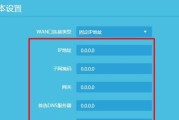
随着智能家居的普及,客厅网关和房间路由器的设置变得越来越重要。一个配置得当的网络系统可以为家庭生活带来便捷和安全。本文将向您介绍如何设置客厅网关和房间...
2025-05-01 6 路由器设置

随着网络技术的飞速发展,越来越多的用户开始追求更高的网络速度。从百兆网速升级到千兆,不仅能大幅提升网络体验,还能满足高清视频流、在线游戏等大数据量的需...
2025-04-28 10 路由器设置

在数字时代,网络已成为我们生活不可或缺的一部分。很多人依靠无线路由器建立家庭网络,享受互联网带来的便利。然而,在某些情况下,用户可能会发现自己的路由器...
2025-04-26 13 路由器设置
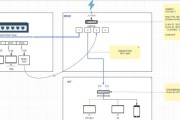
光口路由器在现代网络环境中扮演着至关重要的角色,它们通过PPPoE(点对点协议上的以太网)连接方式为用户提供高速互联网接入服务。为了帮助您顺利完成设置...
2025-04-21 29 路由器设置

随着网络技术的飞速发展,路由器作为家庭和办公室网络连接的核心设备,其设置的便捷性和功能性对于用户来说至关重要。长城(GreatWall)作为国内知名的...
2025-04-20 33 路由器设置

在现代网络环境中,构建一个高效、稳定且安全的网络系统是许多企业和家庭用户的目标。网桥和路由器是网络建设中不可或缺的两种设备,它们各自发挥着重要作用。网...
2025-04-16 33 路由器设置